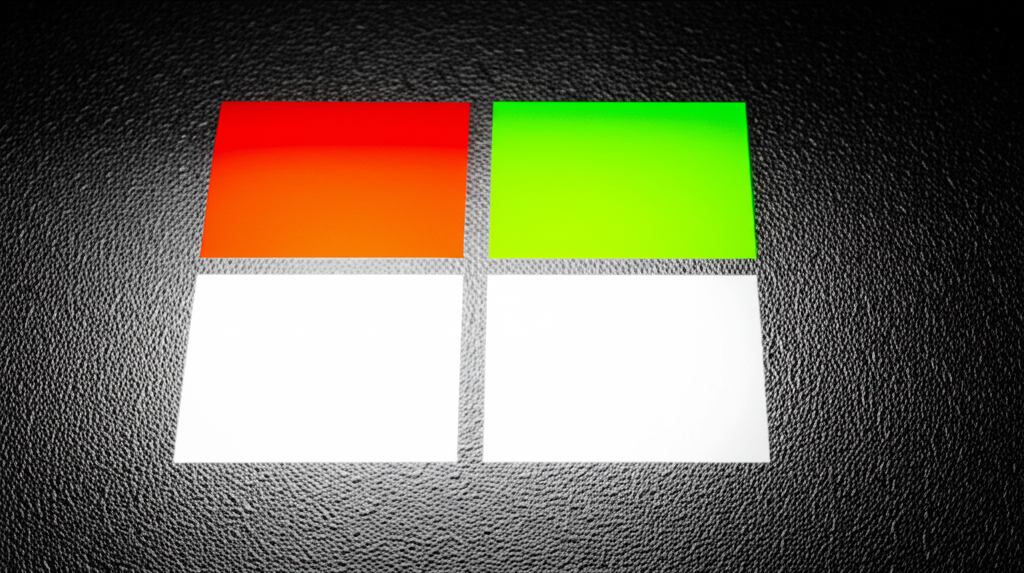Microsoftアカウントの作成で失敗しないために、メールアドレスの選び方からパスワード設定、情報管理まで、初心者がつまずきやすいポイントをまとめました。
セキュリティ対策を万全にして、安全にMicrosoftのサービスを利用しましょう。

Microsoftアカウントの作成で、特に注意すべきことは何ですか?

メールアドレス、パスワード、アカウント情報の管理に注意しましょう。
この記事でわかること
この記事でわかること
- メールアドレスの選び方と注意点
- 安全なパスワード設定のコツ
- アカウント情報の管理方法
Microsoftアカウント作成時の重要事項
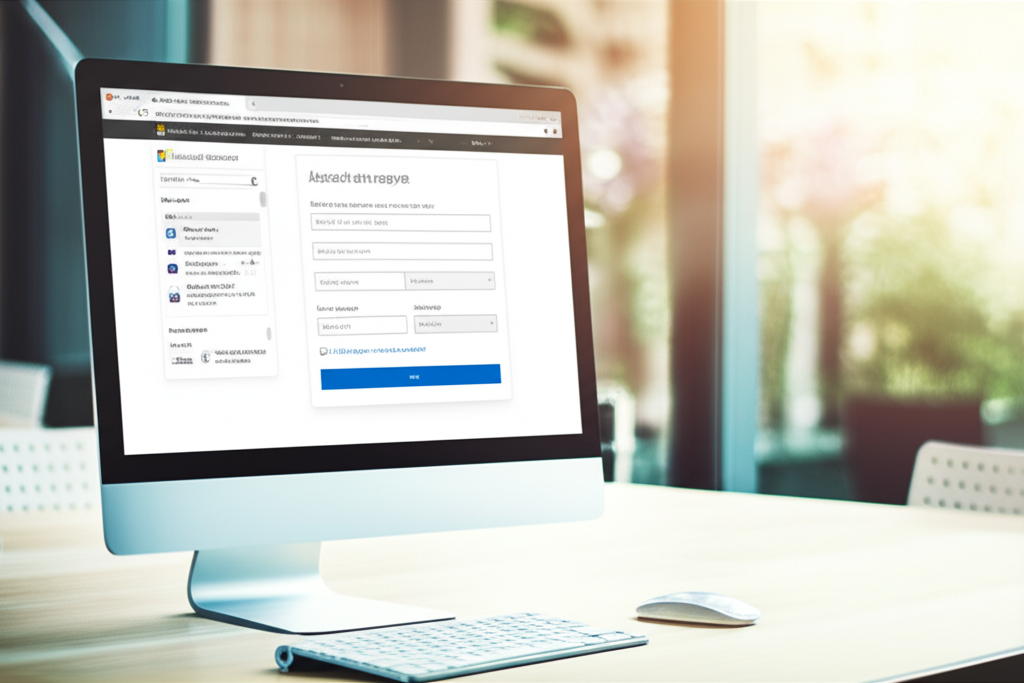
Microsoftアカウント作成時に最も重要なのは、セキュリティを確保し、アカウントを適切に管理することです。
以下では、メールアドレスの選択肢、パスワード設定の重要性、アカウント情報の最新性維持について詳しく解説します。
各項目のポイントを理解し、安全なアカウントを作成しましょう。
メールアドレスの選択肢
Microsoftアカウント作成時に利用できるメールアドレスは、大きく分けて3種類あります。
- 新規にMicrosoftが提供するメールアドレス(例: @outlook.com、@hotmail.com)を取得する
- 既存のメールアドレス(例: Gmail、Yahoo!メール)を利用する
- 携帯キャリアメールアドレス(例: @docomo.ne.jp、@au.com、@softbank.ne.jp)を利用する

どのメールアドレスを選べばいいの?

新規にMicrosoftが提供するメールアドレスを取得するのがおすすめです。
メールアドレスの種類ごとのメリット・デメリットは以下の通りです。
| メールアドレスの種類 | メリット | デメリット |
|---|---|---|
| Microsoft提供のメールアドレス | マイクロソフトのサービスとの連携がスムーズ: セキュリティ対策が充実 | 他のメールアドレスに比べて認知度が低い可能性がある |
| 既存のメールアドレス | 使い慣れたメールアドレスを利用できる: 新しいメールアドレスを覚える必要がない | セキュリティ設定が不十分な場合がある: 他のサービスで利用している場合、リスクが分散される |
| 携帯キャリアメールアドレス | 携帯電話の契約と紐付いている: SMS認証などが行いやすい | キャリア変更時にメールアドレスが利用できなくなる: セキュリティ対策が他のメールアドレスに比べて弱い場合がある |
メールアドレスを選択する際は、将来的な利用やセキュリティリスクを考慮しましょう。
パスワード設定の重要性
パスワードは、アカウントを保護するための最も重要な要素の一つです。

どんなパスワードを設定すればいいの?

第三者が推測しにくい、強力なパスワードを設定しましょう。
パスワードを設定する際のポイントは以下の通りです。
| 項目 | 内容 |
|---|---|
| 文字数 | 12文字以上を推奨 |
| 種類 | 大文字、小文字、数字、記号を組み合わせる |
| 避けるべきこと | 氏名、生年月日、電話番号、辞書に載っている単語などの個人情報 |
| パスワードの使い回し | 他のサービスで使用しているパスワードは避ける |
| 2段階認証 | 可能な限り設定する |
パスワードは定期的に変更し、常に最新の状態に保つことが重要です。
また、パスワード管理ツールを利用するのも有効な手段です。
アカウント情報の最新性維持
アカウント情報は、常に最新の状態に保つことが重要です。

なぜアカウント情報を最新に保つ必要があるの?

アカウントを紛失したり、不正アクセスが発生した場合に、迅速な対応が可能になります。
具体的に管理すべき情報は以下の通りです。
| 情報 | 内容 |
|---|---|
| メールアドレス | 連絡が取れる、現在利用しているメールアドレス |
| 電話番号 | SMS認証などに利用できる電話番号 |
| リカバリー情報 | 秘密の質問、別のメールアドレスなど、アカウントを回復するための情報 |
これらの情報は、定期的に見直し、必要に応じて更新しましょう。
Microsoftアカウント作成で注意すべき3つのポイント
Microsoftアカウントを作成する上で特に重要なのは、メールアドレス、パスワード、そしてアカウント情報の管理です。
これらを適切に行うことで、セキュリティリスクを軽減し、マイクロソフトのサービスを円滑に利用できます。
以下に、メールアドレス、パスワード、アカウント情報管理それぞれの注意点について説明しますので、該当箇所をご確認ください。
メールアドレスに関する注意点
Microsoftアカウント作成時に使用するメールアドレスは、アカウント復旧や本人確認に不可欠な要素です。
そのため、利用状況や将来的なリスクを考慮して、慎重に選択する必要があります。

どのメールアドレスを使えばいいか迷うな…

信頼性の高いメールアドレスを選ぶといいですよ。
| 選択肢 | メリット | デメリット | 注意点 |
|---|---|---|---|
| Outlook.com | マイクロソフト公式、信頼性が高い | 他のサービスとの連携が少ない | 他のメールアドレスを既に使用している場合は、新しいアドレスを作成する必要がある |
| Gmail | 多くのサービスと連携可能、使い慣れている場合が多い | Googleのサービスに依存 | Gmail側のセキュリティ設定も確認しておきましょう |
| プロバイダメール | プロバイダによってはセキュリティが高い | プロバイダ変更時に利用できなくなる可能性がある | 長く利用する可能性があるか検討しましょう |
メールアドレスは、Microsoftアカウントを安全に利用するための基盤となるため、慎重に選択しましょう。
パスワードに関する注意点
パスワードは、アカウントを不正アクセスから守るための最初の砦です。
安易なパスワードを設定すると、簡単に破られてしまい、個人情報漏洩や不正利用につながる可能性があります。

どんなパスワードを設定すれば安全なの?

複雑で推測されにくいパスワードを設定しましょう。
| 項目 | 推奨される設定 | 理由 |
|---|---|---|
| 文字数 | 12文字以上 | 文字数が多いほど、解読が困難になります |
| 文字の種類 | 大文字、小文字、数字、記号を組み合わせる | パターンが増えるため、解読が困難になります |
| 避けるべきこと | 他のサービスと同じパスワードを使用しない、個人情報(誕生日、電話番号など)を連想させる単語を使用しない | 他のサービスから漏洩したパスワードリスト攻撃を防ぐため、推測されやすいパスワードを避けるため |
| 2段階認証 | 有効にする | パスワードが漏洩した場合でも、不正アクセスを防ぐことができます |
強力なパスワードを設定し、2段階認証を有効にすることで、アカウントの安全性を高めることができます。
アカウント情報管理に関する注意点
アカウント情報は、Microsoftアカウントを復旧する際に必要となる重要な情報です。
これらの情報を適切に管理することで、万が一の事態にも迅速に対応できます。

アカウント情報を忘れたらどうすればいいの…?

登録したメールアドレスや電話番号が最新の情報であるか確認しましょう。
| 管理項目 | 注意点 | 理由 |
|---|---|---|
| 登録メールアドレス | 常に利用可能なメールアドレスを登録し、定期的に受信状況を確認する | パスワードリセットやセキュリティ通知など、重要な情報が届くため |
| 電話番号 | SMS認証に利用できる電話番号を登録し、変更があった場合は速やかに更新する | 2段階認証やアカウント復旧に必要となるため |
| 秘密の質問 | 回答を忘れないように、安全な場所に記録しておく | パスワードを忘れた場合などの本人確認に利用するため |
| 回復用コード | 回復用コードを生成し、安全な場所に保管しておく | 2段階認証を設定している場合に、認証アプリが利用できない状況でもアカウントにアクセスできるようにするため |
アカウント情報は、定期的に見直し、常に最新の状態に保つように心がけましょう。
Microsoftアカウントを安全に利用するために
Microsoftアカウントを安全に利用するためには、セキュリティ対策が非常に重要です。
万が一、アカウントが不正にアクセスされると、個人情報や重要なデータが危険にさらされる可能性があります。
そこで、ここでは、Microsoftアカウントを安全に利用するために、3つの重要な対策を紹介します。
2段階認証の設定、リカバリー情報の設定、定期的なパスワード変更です。
これらの対策をしっかりと行うことで、アカウントのセキュリティを大幅に向上させることができます。
2段階認証設定のすすめ
2段階認証とは、パスワードに加えて、別の認証方法(通常はスマートフォンに送信されるコード)を組み合わせることで、セキュリティを強化する仕組みです。
パスワードが漏洩した場合でも、2段階認証を設定していれば、不正アクセスを防ぐことができます。

2段階認証って難しそう…

2段階認証を設定すれば、セキュリティが向上して安心ですよ。
2段階認証を設定することで、不正ログインのリスクを大幅に軽減できます。
たとえパスワードが漏洩したとしても、攻撃者はあなたのスマートフォンにアクセスできない限り、アカウントにログインできません。
Microsoftアカウントの2段階認証を設定する手順は以下の通りです。
| 項目 | 内容 |
|---|---|
| 1. サインイン | Microsoftアカウントのセキュリティ設定ページにアクセスし、サインインする |
| 2. 2段階認証設定 | 「2段階認証」の項目を探し、「有効にする」をクリックする |
| 3. 確認方法選択 | 確認コードの受け取り方法を選択する(Microsoft Authenticatorアプリ、SMSなど) |
| 4. 確認コード入力 | 選択した方法で受け取った確認コードを入力する |
| 5. 設定完了 | 指示に従って設定を完了させる |
2段階認証を設定する際には、SMS認証だけでなく、Microsoft Authenticatorアプリの利用も検討しましょう。
SMS認証は、SIMスワップなどの攻撃に対して脆弱性があるため、より安全なAuthenticatorアプリの利用が推奨されます。
リカバリー情報設定のすすめ
リカバリー情報とは、パスワードを忘れた場合や、アカウントにアクセスできなくなった場合に、本人確認を行うための情報です。
通常、秘密の質問や別のメールアドレス、電話番号などが設定されます。

もしパスワードを忘れちゃったら、どうすればいいの?

リカバリー情報を設定しておけば、簡単にパスワードを再設定できますよ。
リカバリー情報を設定しておくと、万が一パスワードを忘れてしまった場合でも、速やかにアカウントを回復できます。
また、アカウントが不正にロックされた場合にも、リカバリー情報を利用して本人確認を行い、アカウントを復旧させることができます。
Microsoftアカウントのリカバリー情報を設定する手順は以下の通りです。
| 項目 | 内容 |
|---|---|
| 1. サインイン | Microsoftアカウントのセキュリティ設定ページにアクセスし、サインインする |
| 2. リカバリー情報設定 | 「セキュリティ情報」または「リカバリー情報」の項目を探し、「追加」または「更新」をクリックする |
| 3. 情報入力 | 秘密の質問、別のメールアドレス、電話番号などを入力する |
| 4. 確認 | 入力した情報が正しいことを確認する |
| 5. 設定完了 | 指示に従って設定を完了させる |
リカバリー情報を設定する際には、普段から利用しているメールアドレスや電話番号を登録しましょう。
また、秘密の質問は、推測されにくい質問を選択し、答えを忘れないように注意が必要です。
定期的なパスワード変更のすすめ
パスワードは、定期的に変更することで、セキュリティリスクを軽減できます。
たとえパスワードが漏洩していなくても、定期的に変更することで、攻撃者がアカウントにアクセスするのを防ぐことができます。

パスワードって、どのくらいの頻度で変えればいいのかな?

3ヶ月から半年に一度くらいの頻度で変更するのがおすすめです。
定期的なパスワード変更は、アカウントのセキュリティを維持するための基本的な対策です。
パスワードを定期的に変更することで、万が一パスワードが漏洩した場合でも、被害を最小限に抑えることができます。
Microsoftアカウントのパスワードを変更する手順は以下の通りです。
| 項目 | 内容 |
|---|---|
| 1. サインイン | Microsoftアカウントのセキュリティ設定ページにアクセスし、サインインする |
| 2. パスワード変更 | 「パスワードの変更」の項目を探し、「変更」をクリックする |
| 3. 本人確認 | 本人確認のために、別の認証方法(2段階認証など)で確認コードを入力する |
| 4. 新しいパスワード設定 | 新しいパスワードを入力し、確認のためにもう一度入力する |
| 5. 設定完了 | 指示に従って設定を完了させる |
パスワードを変更する際には、推測されにくい、強力なパスワードを設定しましょう。
12文字以上の長さで、大文字・小文字・数字・記号を組み合わせるのが理想的です。
また、他のサービスと同じパスワードを使い回すのは避けましょう。
よくある質問(FAQ)
- Microsoftアカウントを作成する際に、メールアドレスはどのように選べば良いですか?
-
Microsoftアカウントを作成する際、マイクロソフトが提供するメールアドレス(@outlook.com、@hotmail.comなど)を新規に取得することをおすすめします。
セキュリティ対策が充実しており、マイクロソフトのサービスとの連携もスムーズです。
- Microsoftアカウントのパスワードを設定する際に、気をつけることはありますか?
-
第三者が推測しにくい、強力なパスワードを設定することが重要です。
具体的には、12文字以上の長さで、大文字、小文字、数字、記号を組み合わせることを推奨します。
また、氏名、生年月日、電話番号など、個人情報を連想させる単語は避けてください。
- Microsoftアカウントを作成した後、どのような情報を管理しておくべきですか?
-
アカウント情報は常に最新の状態に保つことが重要です。
具体的には、連絡が取れるメールアドレス、SMS認証などに利用できる電話番号、アカウントを回復するための秘密の質問などを管理しましょう。
これらの情報は定期的に見直し、必要に応じて更新してください。
- Microsoftアカウントを不正アクセスから守るために、どのような対策を講じれば良いですか?
-
2段階認証を設定することで、不正ログインのリスクを大幅に軽減できます。
また、リカバリー情報を設定しておくと、パスワードを忘れた場合でも速やかにアカウントを回復できます。
さらに、パスワードは3ヶ月〜半年に一度くらいの頻度で定期的に変更することをおすすめします。
- Microsoftアカウントの2段階認証を設定する際、SMS認証以外に推奨される方法はありますか?
-
SMS認証は、SIMスワップなどの攻撃に対して脆弱性があるため、より安全なMicrosoft Authenticatorアプリの利用が推奨されます。
Authenticatorアプリは、スマートフォンに表示される確認コードを入力することで認証を行うため、セキュリティが向上します。
- Microsoftアカウントのリカバリー情報を設定する際、注意すべき点はありますか?
-
普段から利用しているメールアドレスや電話番号を登録しましょう。
また、秘密の質問は、推測されにくい質問を選択し、答えを忘れないように注意が必要です。
回復用コードを生成し、安全な場所に保管しておくことも重要です。
まとめ
Microsoftアカウント作成時の注意点から、安全な利用方法までを解説しました。
この記事のポイント
- メールアドレス、パスワード、アカウント情報の適切な管理
- 2段階認証とリカバリー情報の設定
- 定期的なパスワード変更
これらのポイントを参考に、安全なMicrosoftアカウントを作成し、快適なデジタルライフを送りましょう。